Вступление
Здравствуй, новичок. Продолжаю «шерстить» возможности CMS WordPress. Сегодня простая, но очень важная тема, добавление ссылок в WordPress в материалы сайта.
Что такое ссылка
Ссылка это HTML контракция, позволяющая переходить со страницы сайта на другие страницы того же сайта или внешние интернет ресурсы. Первый вариант ссылки называется внутренняя ссылка сайта, второй вариант ссылки называют внешняя ссылка сайта.
Ссылка должна содержать URL адрес страницы перехода и может содержать анкор, заголовок, указатель на способ перехода. Смотрим фото.

Ссылка имеет важнейшее значение в продвижении сайта, а правильное оформление ссылки имеет значение в оптимизации сайта. Именно по ссылкам, поисковые боты находят новые ресурсы и новые страницы, опубликованные в интернет и именно по ссылкам и по их качеству, определяется значимость сайта для поисковых систем.
Добавление ссылок в WordPress, варианты
Посмотрим, как добавить ссылку на сайте WordPress в разных частях контента, а именно в статье, виджетах, включая картинки.
Ссылка в статье
Добавить ссылок в WordPress статье, делается в редакторе на страницах «Добавить запись» или «Редактировать запись». Нужно выделить слово или фразу, которая будет анкором (текстом) ссылки и воспользоваться кнопкой ссылка в инструментах редактора в визуальном режиме.
Поле для написания URL ресурса откроется рядом с выделенным анкором ссылки.
Если нажать на значок «шестеренка», то система переведет тебя в поиск внутренних URL сайта. Называется окно «Вставить/Изменить ссылку»
Здесь ты можешь найти нужную статью или страницу сайта и поставить на неё ссылку. Для этого:
- В поле «Поиск» нужно вписать, что ищешь;
- Нажать на найденную статью;
- Отметить или нет чек «открыть в новой вкладке». Это добавит элемент target=»_blank» к ссылке;
- Проверить URL в поле;
- Добавить или обновить ссылку.
Тег «target» с атрибутом [_blank], «Открыть в новом окне» означает, что ресурс, на который поставлена ссылка, откроется в новом окне браузера.
Примечание: На самом деле, если отметить чек «Открыть в новом окне» система добавит не только тег target=»_blank», но и добавляет к ссылкам тег rel=»noopener», который делает переход по ссылке более безопасным.
Ссылка в виджете
На сегодня, коробочная CMS WordPress имеет два виджета для добавления текстов и один виджет для добавления произвольной картинки. Эти три виджета позволяют легко добавить ссылку на сайт.
- Для виджета картинки есть поле для написания URL ссылки;
- Для добавления текстовой ссылки в виджетах «Произвольный HTML» и «Текст», работает визуальный редактор, на котором есть кнопка «Ссылка».

Ссылка на фото
Ты можешь сделать фото в статье или виджете ссылкой. Сделать фото ссылкой в статье можно двумя способами:
Первый постой способ, без описания (alt) и заголовка ссылки (title). На вкладке «Добавить запись» или «Редактировать запись» выдели картинку в тексте и поставь на неё ссылку как, на текстовой анкор. Этот способ не является оптимизированным и его лучше избегать.
Второй правильный способ.
- Вставь картинку в статью;
- Нажми на картинку и перейди в редактор картинки;
- В поле «Ссылка» поставь значение «Произвольный»;
- Ниже впиши ссылающийся URL;
- Заполни поле «Атрибут alt»;
- В «Дополнительные настройки» выдели чек «Открывать в новой вкладке»
- Сохрани изменения.


Как закрыть ссылку от поисковиков
Часто добавление ссылок в WordPress бывает необходимо для содержания, но совершенно не нужно для SEO. В этом случае ссылки нужно закрывать от поисковиков. Закрыть ссылку от сканирования поисковиков, можно тегами «nofollow». Эффективность такого закрытия на сегодня вызывает сомнения, однако активно используется на практике.
Закрываются ссылки (именно ссылки) следующим образом.
Для Google
<a href="URL" rel="nofollow">Текст ссылки</a>
Источник: https://support.google.com/webmasters/answer/96569?hl=ru
Для Яндекс
<a href="url" rel="nofollow">текст ссылки</a>
Источник: (https://yandex.ru/support/webmaster/controlling-robot/html.xml)
Выводы
Теперь ты знаешь, как ставятся гиперссылки на сайте WordPress. Как видишь, добавление ссылок в WordPress упрощено до минимума.
И последнее, НЕ используй выделение ссылок (жирный, курсив, цвет) инструментами редактора. Для цвета и подчеркивания ссылок нужно править класс ссылки в файле CSS рабочей или дочерней темы используемой на сайте. Выделять ссылки курсивом и жирным НЕ нужно это плохая идея для оптимизации сайта.
©WPkupi.ru
Еще статьи
- Управление комментариями WordPress
- Что такое любимые темы WordPress
- Оптимизация картинок WordPress
- Плагины коробочной версии WordPress
- Галерея WordPress без плагина редактором
- Планирование выпуска сообщений WordPress




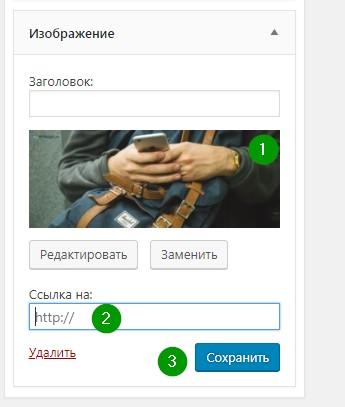
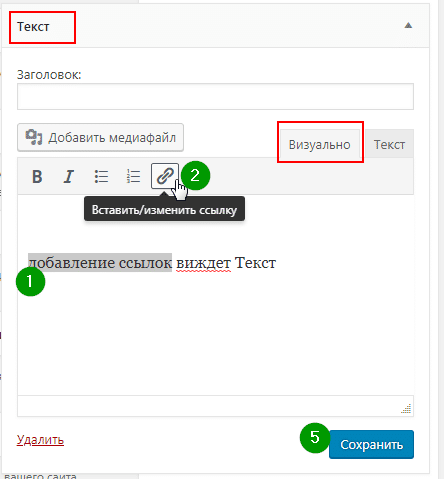




Не подскажите, как сделать так, чтобы всегда стояла галка открывать в новом окне и не приходилось нажимать на шестеренку?
В обычном редакторе записей вордпресс я кое-как нашёл как ссылку вставить (оказался значок в виде гусеницы), такого интерфейса как на скриншотах точно нету.
Спасибо статья оказалась очень полезной для моева сайта
Спасибо за интересную и познавательную информацию. Было приятно читать